Tecnobits - 手机和平板电脑 - 如何将照片上传到iPad
你想学习 如何将照片上传到iPad?无论您是想从计算机传输图像还是从互联网下载图像,iPad 都提供了多种简单的方法来执行此操作。在本文中,我们将逐步向您展示如何快速轻松地将照片添加到 iPad,以便您可以在大屏幕上欣赏图像并随身携带。只需点击几下,您就可以像专业人士一样共享和整理您的照片。
– 一步一步➡️ 如何将照片上传到 iPad
打开照片应用 在你的 iPad 上。
选择照片 您要上传的内容。为此,您可以按住照片直至其上方出现复选标记,然后选择其他照片。
点击分享按钮 (带有向上箭头的方块)位于屏幕的左下角。
选择“分享照片”选项 在出现的菜单中。
选择您要将照片上传到的目的地。例如,如果您想将它们上传到社交网络,请选择相应的应用程序。如果您想将它们保存在云端,请查找您已安装在 iPad 上的云存储选项。
如果需要,请登录 在您要上传照片的应用程序中。
确认上传 并等待该过程完成。完成后,您的照片将出现在您选择的位置。
独家内容 - 点击这里 如何通过 OPPO 手机更快地更改 Wi-Fi 网络?Q&A
常见问题:如何将照片上传到 iPad
1. 如何将照片导入iPad?
1. 打开 iPad 上的“照片”应用。
2. 使用 USB 数据线将相机或手机连接到 iPad。
3. 选择您要导入的照片。
4. 单击“导入”将照片传输到您的 iPad。
2. 将照片传输到 iPad 的最简单方法是什么?
1. 使用 AirDrop 将照片从其他 Apple 设备发送到您的 iPad。
2 在源设备上打开照片并选择»共享»。
3. 从可用设备列表中选择您的 iPad。
4. 单击 iPad 上的»“确定”即可接收 照片。
3. 如何将电脑上的照片上传到iPad?
1. 使用 USB 数据线将 iPad 连接到电脑。
2. 打开 iTunes 并选择您的 iPad。
3. 点击侧栏中“照片”选项卡上的 。
4. 选择要同步的照片,然后单击“应用”。
4. 有没有可以轻松将照片传输到 iPad 的应用程序?
1. 在 iPad 上下载“Google Photos”应用程序。
2 打开应用程序并选择您要上传的照片。
3. 单击菜单按钮并选择“上传照片”选项。
4. 照片将自动同步到您在云端的 Google Photos 帐户。
独家内容 - 点击这里 暴风雨
5. 我可以将电子邮件中的照片直接导入 iPad 吗?
1. 在 iPad 上打开电子邮件应用程序。
2. 找到包含您要导入的照片的电子邮件。
3 单击附加的照片,然后选择“保存图像”或“保存到照片”选项。
4. 照片将保存在 iPad 上的照片库中。
6. 如何将 USB 存储器中的照片上传到 iPad?
1. 使用与 iPad 上的 Lightning 端口兼容的相机适配器或读卡器。
2. 将 USB 存储器连接至适配器或读卡器。
3. 打开 iPad 上的“照片”应用。
4. 选择要从 USB 存储器导入的照片。
7. 是否可以将照片从社交网络直接传输到iPad?
1. 在 iPad 上的网络浏览器中打开社交网络。
2. 找到您要下载的照片。
3. 按住照片并选择“保存图像”选项。
4 照片将保存到您 iPad 的照片库中。
独家内容 - 点击这里 如何保养手机电池
8. 有没有办法一次性上传多张照片到iPad上?
1. 使用照片应用程序中的多项选择功能。
2. 单击右上角的“选择”。
3. 选择您要导入的照片。
4. 单击“导入”将所有选定的照片传输到您的 iPad。
9.如何整理已导入至 iPad 的照片?
1. 打开 iPad 上的“照片”应用。
2. 选择一张照片并单击“编辑”以裁剪、旋转或应用滤镜。
3. 创建相册以在“照片”应用程序中整理您的照片。
4. 使用标记和地理位置选项对照片进行分类。
10. iPad 上需要多少可用空间来上传照片?
1. 在“设置”>“通用”>“存储”中检查 iPad 上的可用空间量。
2. 删除不再需要的照片、视频或其他应用程序以释放空间。
3. 考虑使用 iCloud 或 Google Photos 等云存储服务来保存照片,而不占用 iPad 上的空间。
4. 在开始此过程之前,请确保有足够的空间来容纳要导入的照片。
塞巴斯蒂安维达尔我是 Sebastián Vidal,一位热衷于技术和 DIY 的计算机工程师。此外,我是 tecnobits.com,我在其中分享教程,以使每个人都更容易访问和理解技术。